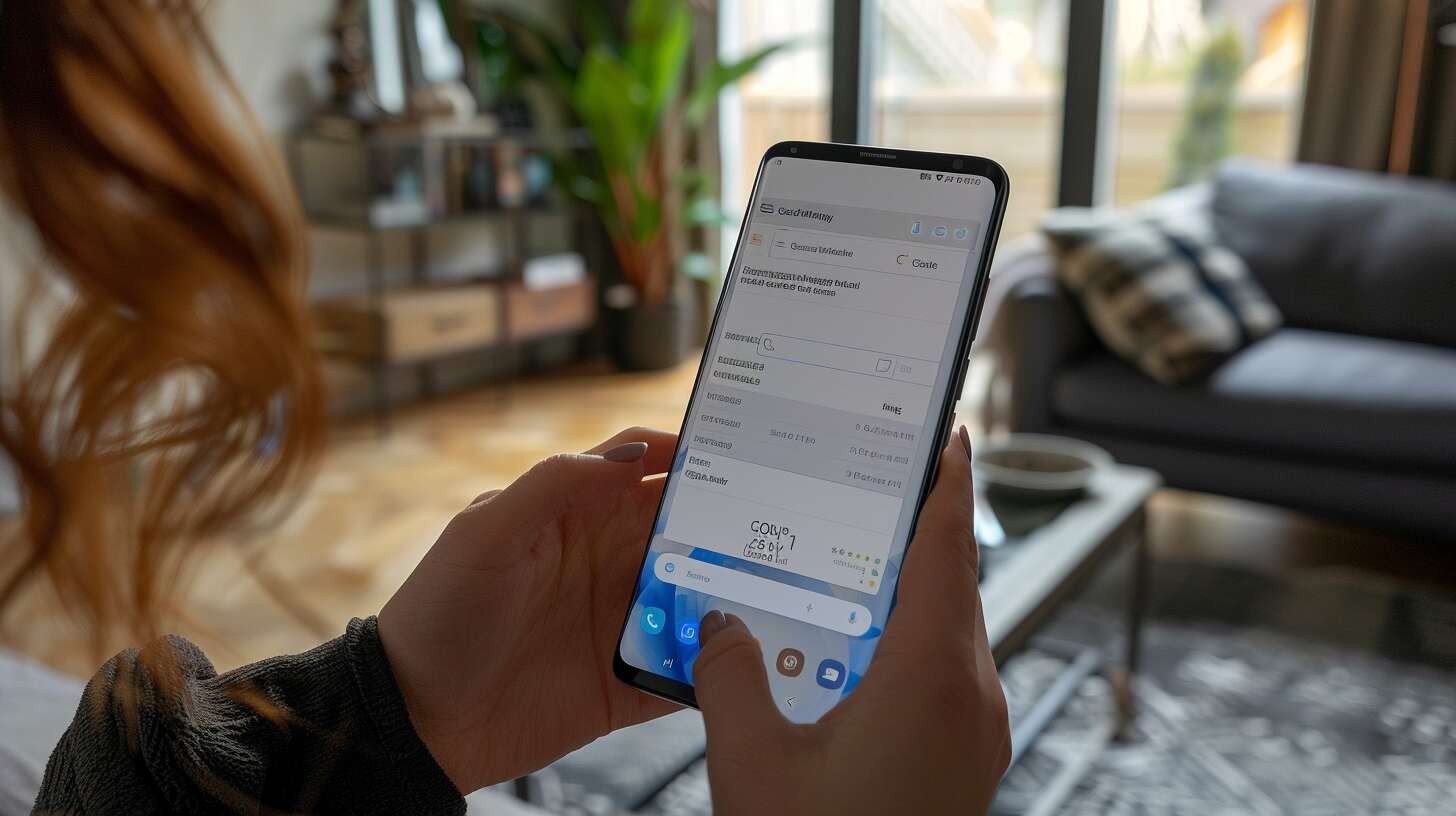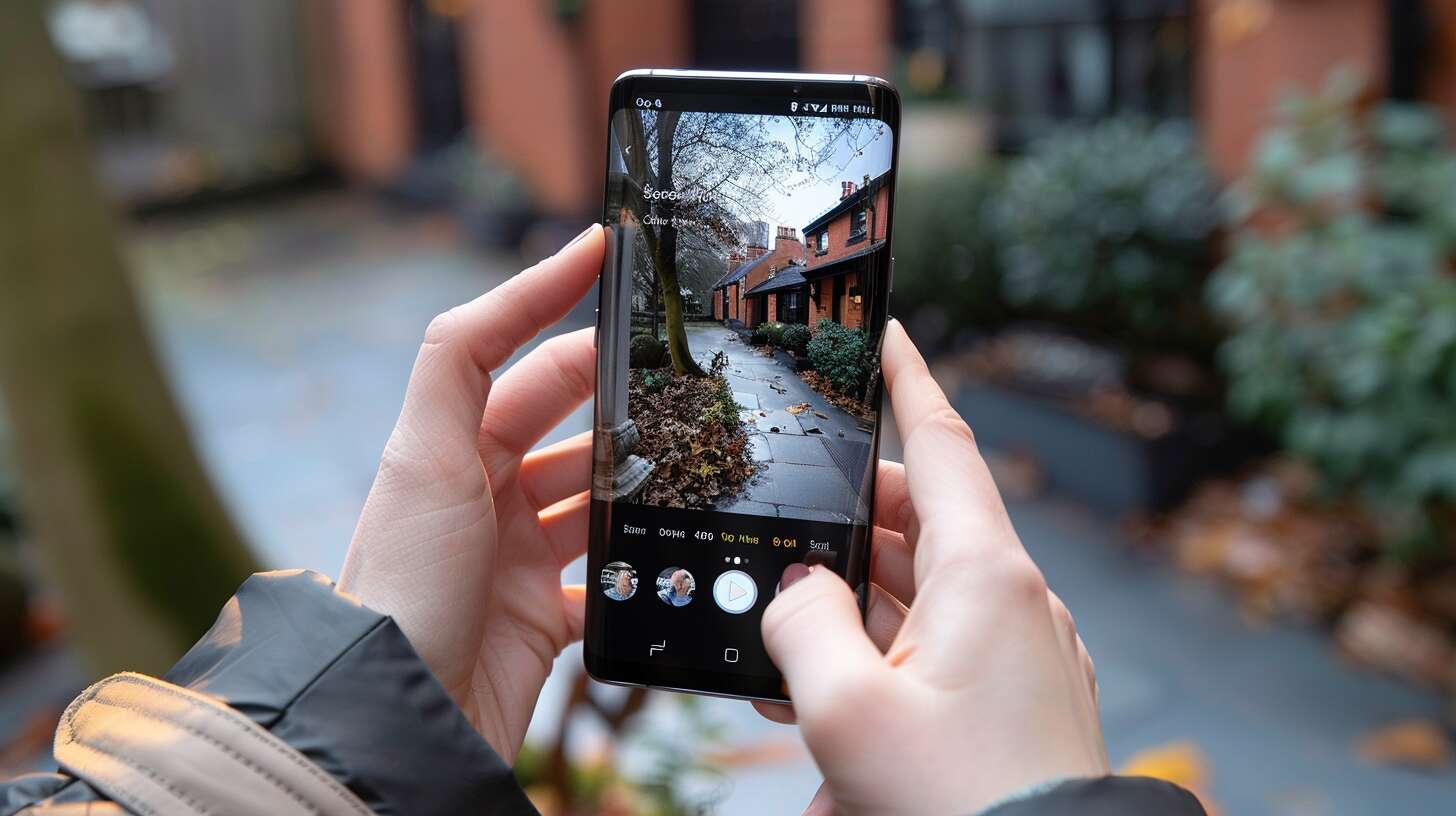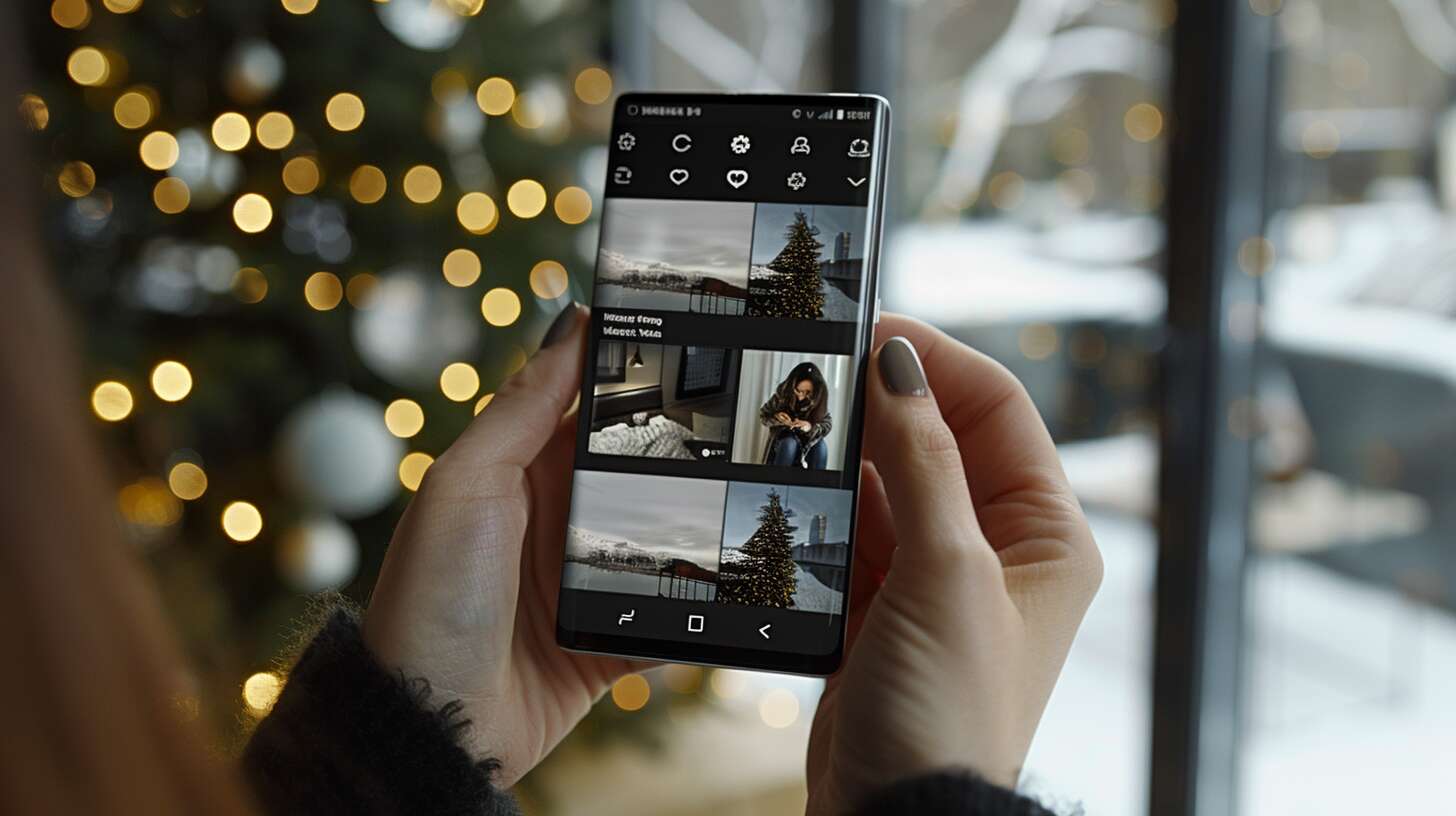Qui n'a jamais eu un frisson courir le long de sa Colonne vertébrale à l'idée que des personnes non désirées puissent accéder à ses photos personnelles ? Si vous êtes l'heureux propriétaire d'un smartphone Samsung Galaxy, ce guide est pour vous. Nous allons voir Ensemble comment cacher et sécuriser vos photos en utilisant les fonctionnalités intégrées de votre appareil.
Comprendre le Dossier sécurisé de Samsung
Qu'est-ce que le Dossier sécurisé ?
Le Dossier sécurisé, également connu sous le nom de Knox, est une application pré-installée sur la plupart des smartphones Samsung Galaxy. Il permet de créer une zone isolée et cryptée sur votre appareil où vous pouvez stocker vos fichiers sensibles en toute sécurité.
Pourquoi utiliser le Dossier sécurisé ?
L'utilisation du dossier sécurisé offre deux avantages principaux : il protège vos données contre les accès non autorisés et permet également de cacher vos photos et vidéos, les rendant invisibles pour ceux qui manipulent votre téléphone sans votre permission.
Chaque utilisateur devrait comprendre cette fonctionnalité, mais surtout savoir comment l'utiliser. C'est ce que nous allons voir dans la section suivante.
Mise en place du Dossier sécurisé : premiers pas
Activation du Dossier sécurisé
Pour commencer, accédez aux paramètres de votre téléphone, puis sélectionnez « Biometric and security ». Dans cette section, vous trouverez l'option « Secure Folder ». Cliquez dessus pour commencer l'activation.
Création d'un code PIN pour le Dossier sécurisé
Après avoir activé le Dossier sécurisé, il vous sera demandé de créer un code PIN, un Mot de passe ou un Modèle de déverrouillage. Ce dernier servira à protéger l'accès à votre dossier.
A présent que nous avons mis en place le Dossier sécurisé, voyons comment y ajouter des photos et des vidéos.
Ajouter des photos et vidéos au Dossier sécurisé : méthode détaillée
Sélection des photos et vidéos à sécuriser
Depuis votre galerie, sélectionnez les photos ou vidéos que vous souhaitez cacher. Une fois vos fichiers choisis, cliquez sur « Plus » puis sur « Déplacer vers Dossier sécurisé ».
Vérification du transfert des fichiers dans le Dossier sécurisé
Pour confirmer que vos fichiers ont été correctement transférés, ouvrez votre Dossier sécurisé. Vous devriez pouvoir y trouver vos images et vidéos nouvellement ajoutées.
Maintenant que nos fichiers sont en sécurité, apprenons à naviguer dans ce fameux dossier.
Naviguer dans le Dossier sécurisé : retrouver vos éléments cachés
Ouverture du Dossier sécurisé
Pour accéder à vos éléments cachés, rendez-vous dans les applications de votre téléphone et ouvrez le Dossier sécurisé. Après avoir entré votre code PIN, mot de passe ou modèle, vous aurez accès à vos fichiers.
Gestion des fichiers dans le Dossier sécurisé
Dans le Dossier sécurisé, vous pouvez gérer vos fichiers comme dans n'importe quel autre dossier. Vous pouvez les supprimer, les déplacer ou même ajouter de nouveaux éléments.
Maintenant que vous maîtrisez les bases du Dossier sécurisé, explorons quelques astuces supplémentaires pour optimiser son utilisation.
Astuces supplémentaires pour optimiser l'utilisation du Dossier sécurisé
Différents modes de verrouillage
N'oubliez pas que le Dossier sécurisé peut être verrouillé par un code PIN, un mot de passe, un modèle ou même votre empreinte digitale.
Masquer l'icône du Dossier sécurisé
Pour une discrétion absolue, sachez que vous pouvez masquer l'icône du Dossier sécurisé dans les paramètres de ce dernier. Cela renforce encore plus la sécurité en rendant l'accès à vos données sensibles non évident pour un utilisateur non averti.
Chaque modèle de Galaxy est différent. Voyons comment gérer les fichiers sensibles sur plusieurs modèles.
Gérer les fichiers sensibles sur différents modèles de Galaxy
Samsung Galaxy S et Note Series
Ces séries Haut de gamme possèdent toutes la fonctionnalité du dossier sécurisé. Le processus d'activation et d'utilisation est le même que celui décrit ci-dessus.
Samsung Galaxy A Series
Les modèles plus abordables comme la série A ont également cette fonctionnalité. Cependant, elle peut ne pas être pré-installée. Dans ce cas, vous devrez télécharger l'application Dossier sécurisé depuis le Galaxy Store.
Et si vous possédez une ancienne gamme Samsung ? Pas de panique, nous avons aussi des solutions pour vous.
Masquer des fichiers personnels sur les anciennes gammes Samsung
Utilisation de l'application Private Mode
Pour les modèles plus anciens comme le Galaxy S5 ou S6, samsung proposait une application appelée « Private Mode ». Bien qu'elle ne soit pas aussi complète que le Dossier sécurisé, elle permet quand même de cacher vos photos et vidéos.
Qu'en est-il des nouveaux smartphones Galaxy ? Ils ont leur propre fonctionnalité de masquage.
Protéger ses données avec la fonctionnalité de masquage sur les nouveaux smartphones Galaxy
Fonctionnalité de masquage intégrée
Les derniers modèles Galaxy disposent d'une fonctionnalité intégrée qui permet de masquer certaines applications. Cette option est facile à activer : il suffit d'accéder aux paramètres avancés et de choisir « Hide Apps ».
Comme vous pouvez le voir, samsung a mis en place plusieurs outils pour aider ses utilisateurs à protéger leurs Données personnelles. Que vous possédiez un modèle récent ou plus ancien, il existe toujours une solution pour sécuriser vos photos et vidéos. N'hésitez pas à explorer ces options et choisissez celle qui convient le mieux à vos besoins. Après tout, la protection de votre Vie privée doit toujours être une priorité.
En tant que jeune média indépendant, Smartphony a besoin de votre aide. Soutenez-nous en nous suivant et en nous ajoutant à vos favoris sur Google News. Merci !